跟我学Java入门到精通培训教程——第4章Java 2D高级绘图技术及应用实例(第1部分)
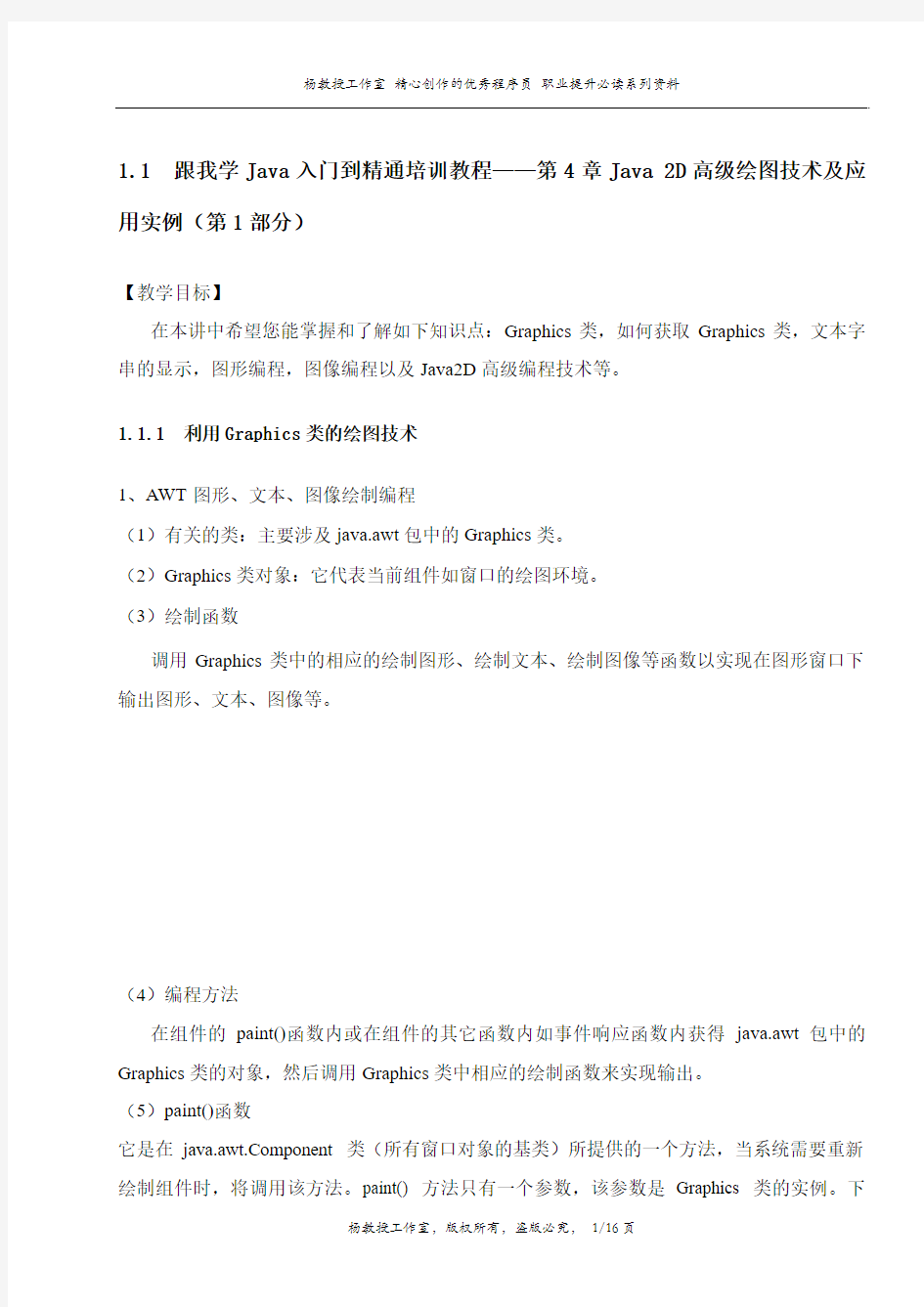
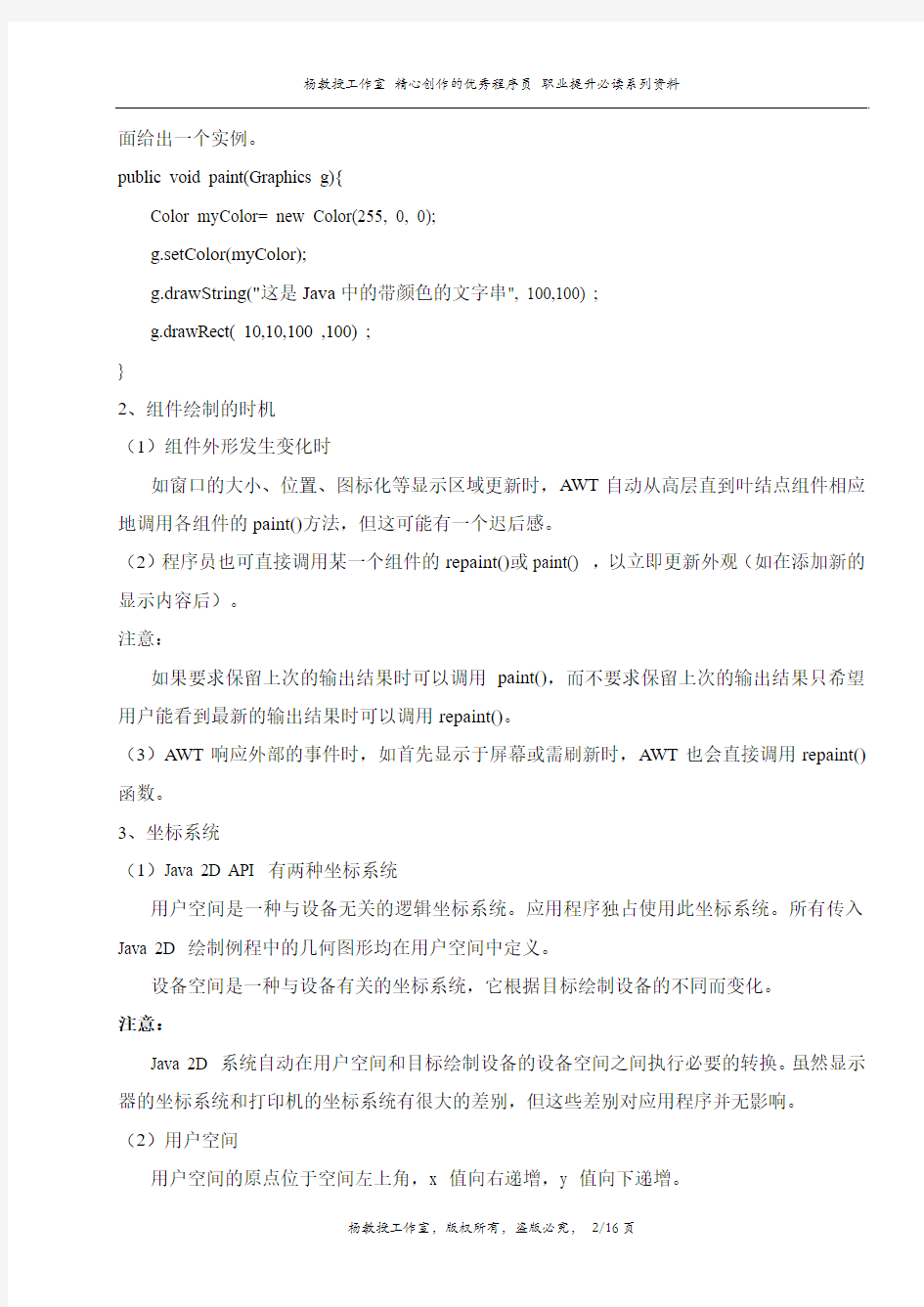
1.1跟我学Java入门到精通培训教程——第4章Java 2D高级绘图技术及应用实例(第1部分)
【教学目标】
在本讲中希望您能掌握和了解如下知识点:Graphics类,如何获取Graphics类,文本字串的显示,图形编程,图像编程以及Java2D高级编程技术等。
1.1.1利用Graphics类的绘图技术
1、AWT图形、文本、图像绘制编程
(1)有关的类:主要涉及java.awt包中的Graphics类。
(2)Graphics类对象:它代表当前组件如窗口的绘图环境。
(3)绘制函数
调用Graphics类中的相应的绘制图形、绘制文本、绘制图像等函数以实现在图形窗口下输出图形、文本、图像等。
(4)编程方法
在组件的paint()函数内或在组件的其它函数内如事件响应函数内获得java.awt包中的Graphics类的对象,然后调用Graphics类中相应的绘制函数来实现输出。
(5)paint()函数
它是在https://www.360docs.net/doc/1d12778829.html,ponent 类(所有窗口对象的基类)所提供的一个方法,当系统需要重新绘制组件时,将调用该方法。paint() 方法只有一个参数,该参数是Graphics 类的实例。下
面给出一个实例。
public void paint(Graphics g){
Color myColor= new Color(255, 0, 0);
g.setColor(myColor);
g.drawString("这是Java中的带颜色的文字串", 100,100) ;
g.drawRect( 10,10,100 ,100) ;
}
2、组件绘制的时机
(1)组件外形发生变化时
如窗口的大小、位置、图标化等显示区域更新时,AWT自动从高层直到叶结点组件相应地调用各组件的paint()方法,但这可能有一个迟后感。
(2)程序员也可直接调用某一个组件的repaint()或paint() ,以立即更新外观(如在添加新的显示内容后)。
注意:
如果要求保留上次的输出结果时可以调用paint(),而不要求保留上次的输出结果只希望用户能看到最新的输出结果时可以调用repaint()。
(3)AWT响应外部的事件时,如首先显示于屏幕或需刷新时,AWT也会直接调用repaint()函数。
3、坐标系统
(1)Java 2D API 有两种坐标系统
用户空间是一种与设备无关的逻辑坐标系统。应用程序独占使用此坐标系统。所有传入Java 2D 绘制例程中的几何图形均在用户空间中定义。
设备空间是一种与设备有关的坐标系统,它根据目标绘制设备的不同而变化。
注意:
Java 2D 系统自动在用户空间和目标绘制设备的设备空间之间执行必要的转换。虽然显示器的坐标系统和打印机的坐标系统有很大的差别,但这些差别对应用程序并无影响。
(2)用户空间
用户空间的原点位于空间左上角,x 值向右递增,y 值向下递增。
用户空间是对所有可能的设备坐标系统的一种抽象。某一设备的设备空间与用户空间的原点和方向可能相同,也可能不同。无论怎样,当绘制图形对象时,用户空间坐标将自动变换为相应的设备空间。通常由内部平台设备驱动程序执行这项转换。
4、如何获取Graphics类对象并绘制
(1)原理
绘制之前,必须先获取Graphics类对象。因为它包含有当前组件的绘图环境,从而实现在当前组件(如图形窗口)内输出。
(2)方法一
在paint()内则可通过其形参(它代表当前组件的绘图环境),从而调用Graphics类中的相关的绘制成员函数。
public void paint(Graphics g){
g.setColor(Color.LIGHT_GRAY);
g.fillRect(1,1,100-2,100-2);
g.draw3DRect(0,0,100-1,100-1,true);
g.setColor(this.getForeground());
g.drawRect(2,2,100-4,100-4);
}
(3)方法二
先在组件类(如Applet、Frame或其它组件的成员函数)中调用getGraphics()(它返回当前组件的Graphics类对象)来获取当前组件的绘图环境,再强制绘制输出。从而可在paint()函数之外(如事件响应函数内)产生绘制动作。
public boolean mouseDrag(Event evt, int x, int y){
Graphics g=getGraphics() ; //在鼠标的mouseDrag事件中画出鼠标的当前位置的点
g.setColor(Color.red) ;
g.drawLine(x, y, x, y ) ;
return true;
}
5、AWT 中文本字串的显示
(1)方法
应调用Graphics 类中相应的输出函数:g.drawString(“待输出的文字串”,x, y);
注意:其中的X,Y是指定文本的左下角的坐标值。
程序例如下:
public void paint(Graphics g){
Font myFont= new Font("Dialog", Font.BOLD, 20);
g.setFont(myFont);
g.drawString("这是Java中的Dialog字体的文字串", 100,100) ;
}
(2)文字的颜色和字体编程
1)颜色
利用Color类创建出一Color类对象并设置颜色特征参数(r、g、b 三基色的分量);调用Graphics类中的setColor()将用户的颜色加入到系统中;再调用绘制函数输出图形、文字等。
2)字体
利用Font类创建出一Font类对象并设置字体特性参数;调用Graphics类中的setFont()将用户字体加入到系统中;再调用绘制函数输出文字(也可以设置按钮等基本控件的字体,如:OK.setFont())
(3)实例程序
public void paint(Graphics g){
Color myColor= new Color(255, 0, 0);
g.setColor(myColor);
Font myFont= new Font("Dialog", Font.BOLD, 20);
g.setFont(myFont);
g.drawString("这是Java中的Dialog字体的文字串", 100,100) ;
}
6、AWT 中的图形编程
(1)图形函数
Graphics 类中的图形函数主要可以分为如下几种:跟踪形状轮廓的绘制方法(点、线和面),填充形状轮廓的绘制方法,其它杂项方法。
(2)应用实例
实例一:设计一个画直方图的Java Applet程序
import java.applet.*;
import java.awt.*;
public class LifeCycle extends Applet{
public void paint(Graphics g) {
g.drawLine(20,200,300,200); //画出X坐标轴
g.drawLine(20,200,20,20); //画出Y坐标轴
g.drawLine(20,170,15,170);
g.drawLine(20,140,15,140); //画出Y坐标轴上的数据的各个刻度线,共5条
g.drawLine(20,110,15,110);
g.drawLine(20,80,15,80);
g.drawLine(20,50,15,50);
g.drawString("Init()",25,213);
//在X坐标轴上显示出各个名称的文字
g.drawString("Start()",75,213);
g.drawString("Stop()",125,213);
g.drawString("Destroy()",175,213);
g.drawString("Paint()",235,213);
g.fillRect(25,200-InitCnt*30,40, InitCnt*30); //画填充矩形作为直方条,但放大30倍
g.fillRect(75,200-StartCnt*30,40, StartCnt*30);
g.fillRect(125,200-StopCnt*30,40, StopCnt*30);
g.fillRect(175,200-DestroyCnt*30,40, DestroyCnt*30);
g.fillRect(235,200-PaintCnt*30,40, PaintCnt*30);
}
}
实例二:设计一个自由笔(铅笔)以产生手画线的程序。
public boolean mouseDrag(Event evt, int x, int y){
Graphics g=getGraphics() ; //在鼠标的mouseDrag事件中画出鼠标的当前位置的点
g.setColor(Color.red) ;
g.drawLine(x, y, x, y ) ;
return true;
}
实例三:自定义出一个按纽效果的图形
public void paint(Graphics g) {
g.setColor(Color.LIGHT_GRAY);
g.fillRect(1,1,100-2,100-2);
g.draw3DRect(0,0,100-1,100-1,true);
g.setColor(this.getForeground());
g.drawRect(2,2,100-4,100-4);
}
实例四:画各种形式的圆弧
public void paint(Graphics g){
//在原点为(10,40),半径为70,起始角度为0度,逆时针转90度的圆弧
g.drawArc(10,40,70,70,0,90);
//在原点为(100,40),半径为70,起始角度为0度,逆时针转90度的圆弧
g.fillArc(100,40,70,70,0,90);
//在原点为(10,100),长轴为80,短轴为70,起始角度为0度,顺时针转90度的弧
g.drawArc(10,100,70,80,0,-90);
//在原点为(100,100),长轴为80,短轴为70,起始角度为0度,顺时针转90度的填充弧
g.fillArc(100,100,70,80,0,-90);
}
实例五:画多边形
public void paint(Graphics g) {
int xArr[] = { 78,188,194,284,106,116,52 };
int yArr[] = { 66,148,72,140,216,160,212 };
int numPoints=xArr.length; //获得x,y坐标对数组的长度
g.drawPolygon( xArr, yArr, numPoints);
}
7、AWT 中的图像编程
(1)文件格式:支持*.gif、*.jpeg、*.Png等
(2)加载图像的方法
Applet中加载图像:直接调用getImage(),如:
Image myImage = getImage(URL address, imageFileName);
Application中加载图像:利用Toolkit 类中的getImage(),如:
Image myImage =Toolkit .getDefaultToolkit(). getImage(imageFileName);
(3)应用程序例
程序例一:实现拖放图像和回弹图像(产生手画线的效果,同时在鼠标释放后地球将自动回弹到原来的地方)
import java.awt.*;
import java.awt.event.MouseListener;
import java.awt.event.MouseEvent;
import java.awt.event.MouseMotionListener;
public class AWTDraw extends Frame implements MouseListener, MouseMotionListener{ Image earthImage=null;
int X,Y;
int startX,startY,endX,endY;
public AWTDraw(String windowTitle) {
super(windowTitle);
this.setSize(Toolkit.getDefaultToolkit().getScreenSize().width,
Toolkit.getDefaultToolkit().getScreenSize().height-25);
this.addMouseListener(this);
this.addMouseMotionListener(this);
earthImage=Toolkit.getDefaultToolkit().getImage("earth.gif");
X=400;
Y=400;
}
public void paint(Graphics g){
Color fontColor=new Color(255,0,0);
g.setColor(fontColor);
Font textFont=new Font("宋体",Font.BOLD,20);
g.setFont(textFont);
g.drawString("This is AWT String",100,200);
g.drawImage(earthImage,X,Y,this);
}
public static void main(String args[]){
AWTDraw mainFrame=new AWTDraw("AWT的图形绘制");
mainFrame.show();
}
public void mouseClicked(MouseEvent parm1) {
}
public void mousePressed(MouseEvent parm1) {
Graphics g=this.getGraphics();
g.drawString("您点击了窗口",parm1.getX(),parm1.getY());
startX=parm1.getX();
startY=parm1.getY();
}
public void mouseReleased(MouseEvent parm1){
Graphics g=this.getGraphics();
g.clearRect(X,Y,earthImage.getWidth(this),earthImage.getHeight(this));
X=400;
Y=400;
endX=parm1.getX();
endY=parm1.getY();
paint(g);
}
public void mouseEntered(MouseEvent parm1) {
}
public void mouseExited(MouseEvent parm1) {
}
public void mouseDragged(MouseEvent parm1) {
Graphics g=this.getGraphics();
g.clearRect(X,Y,earthImage.getWidth(this),earthImage.getHeight(this));
X=parm1.getX();
Y=parm1.getY();
paint(g);
g.setColor(this.getBackground());
g.drawLine(startX,startY,endX,endY);
endX=parm1.getX();
endY=parm1.getY();
g.setColor(Color.red);
g.drawLine(startX,startY,endX,endY);
}
public void mouseMoved(MouseEvent parm1){
Graphics g=this.getGraphics();
g.drawLine(parm1.getX(),parm1.getY(),parm1.getX(),parm1.getY()); }
}
程序例二:实现在线程中缩放图像
import java.awt.*;
import java.awt.event.MouseListener;
import java.awt.event.MouseEvent;
import java.awt.event.MouseMotionListener;
public class AWTDraw extends Frame implements MouseListener, MouseMotionListener, Runnable{
Image earthImage=null;
int X,Y;
int startX,startY,endX,endY;
int imageWidth,imageHeight;
Thread imageThread=null;
int step=-1;
public AWTDraw(String windowTitle) {
super(windowTitle);
this.setSize(Toolkit.getDefaultToolkit().getScreenSize().width,
Toolkit.getDefaultToolkit().getScreenSize().height-25);
this.addMouseListener(this);
this.addMouseMotionListener(this);
earthImage=Toolkit.getDefaultToolkit().getImage("zktb.jpg");
MediaTracker track=new MediaTracker(this);
track.addImage(earthImage,0);
try{
track.waitForID(0);
}
catch (InterruptedException e) {
}
imageWidth=earthImage.getWidth(this);
imageHeight=earthImage.getHeight(this);
X=400;
Y=400;
imageThread=new Thread(this);
imageThread.start();
}
public void paint(Graphics g){
Color fontColor=new Color(255,0,0);
g.setColor(fontColor);
Font textFont=new Font("宋体",Font.BOLD,20);
g.setFont(textFont);
g.drawString("This is AWT String",100,200);
g.drawImage(earthImage,X,Y,imageWidth,imageHeight,this); }
public static void main(String args[]){
AWTDraw mainFrame=new AWTDraw("AWT的图形绘制");
mainFrame.show();
}
public void mouseClicked(MouseEvent parm1) {
}
public void mousePressed(MouseEvent parm1) {
Graphics g=this.getGraphics();
g.drawString("您点击了窗口",parm1.getX(),parm1.getY());
startX=parm1.getX();
startY=parm1.getY();
}
public void mouseReleased(MouseEvent parm1){
Graphics g=this.getGraphics();
g.clearRect(X,Y,earthImage.getWidth(this),earthImage.getHeight(this));
X=400;
Y=400;
endX=parm1.getX();
endY=parm1.getY();
paint(g);
}
public void mouseEntered(MouseEvent parm1) {
}
public void mouseExited(MouseEvent parm1) {
}
public void mouseDragged(MouseEvent parm1) {
Graphics g=this.getGraphics();
g.clearRect(X,Y,earthImage.getWidth(this),earthImage.getHeight(this));
X=parm1.getX();
Y=parm1.getY();
paint(g);
g.setColor(this.getBackground());
g.drawLine(startX,startY,endX,endY);
endX=parm1.getX();
endY=parm1.getY();
g.setColor(Color.red);
g.drawLine(startX,startY,endX,endY);
}
public void mouseMoved(MouseEvent parm1){
Graphics g=this.getGraphics();
g.drawLine(parm1.getX(),parm1.getY(),parm1.getX(),parm1.getY());
}
public void update(Graphics g){
g.clearRect(X,Y,imageWidth,imageHeight);
paint(g);
}
public void run() {
while(true){
this.imageHeight=this.imageHeight+step;
this.imageWidth=this.imageWidth+step;
if((imageHeight <0)||(imageHeight >this.earthImage.getHeight(this))) {
step=-step;
}
repaint();
try{
Thread.sleep(100);
}
catch(InterruptedException e){
}
}
}
}
8、BufferedImage
类似于Graphics2D 继承Graphics 的方式,java.awt.image.BufferedImage 通过在Java 2D API 中提供一组强大的功能替换了AWT Image 类。BufferedImage 是Image 的继承,因此它同Java 2D 以前的代码完全兼容。
JDK 1.2 的实现规定:图形系统返回的任何Image 对象都是BufferedImage,这与所有的图形环境实际上都是Graphics2D 实例很相象。
Image 只可通过获取图形环境然后在其上着色来进行修改,而BufferedImage 与Image
不同,它提供对底层图像数据的直接访问。BufferedImage 还提供通过称为过滤的过程来进行修改,这一过程在图像上提供了类似于高级图像编辑软件中找到的那些操作。
对BufferedImage 进行了特殊设计以支持Java 高级图像API,它支持多色模式和光栅格式。(1)创建BufferedImage
要创建BufferedImage,需调用Component.createImage 方法;它将返回BufferedImage 实例,该实例的绘制特性与用来创建它的组件的绘制特性相匹配--创建的图像不透明,有Component 的前景和背景色,而且不能调整图像的透明度。当要在组件中用双缓冲绘制动画时,可以使用该技术。
下面的程序例,实现从图像创建缓冲图像,通过获取一个Image 类型的对象并将其转换为一个BufferedImage 实例。
public static BufferedImage createBufferedImage(Image image) {
BufferedImage bufferedImage = new BufferedImage(image.getWidth(null),
image.getHeight(null), BufferedImage.TYPE_INT_RGB);
Graphics g = bufferedImage.createGraphics();
g.setColor(Color.white);
g.fillRect(0, 0, image.getWidth(null), image.getHeight(null));
g.drawImage(image, 0, 0, null);
g.dispose();
return bufferedImage;
}
(2)在屏外缓冲内绘制
BufferedImage 类可以用来准备屏外图形元素,然后将其复制到屏幕上。当图形很复杂或需要重复使用时,这项技术非常有用。例如,如果要使一个复杂形状显示数次,可以一次将其绘制到屏外缓冲中,然后再复制到窗口中的不同位置。由于形状仅绘制一次,然后进行复制,因此可以更快地显示图形。
java.awt 包允许按与绘制到窗口中相同的方式绘制到Image 对象中,从而使屏外缓冲功能更易于使用。绘制到屏外图像时,可以使用所有Java 2D API 绘制功能。
屏外缓冲经常用于动画。例如,可以使用屏外缓冲绘制对象一次,然后在窗口内移动。同样,
当用户用鼠标移动图形时,可以使用屏外缓冲提供反馈。可以将图形一次绘制到屏外缓冲,然后在拖动鼠标时将其复制到鼠标位置,而无须在每个鼠标位置重新绘制图形。
(3)创建屏外缓冲
创建屏外缓冲图像最简单的方法是使用Component.createImage 方法。通过创建颜色空间、深度和像素布局恰好与要用的窗口相匹配的图像,可以高效地将图像送入图形设备中。这就使得drawImage 的效率得到提高。
也可以直接构造BufferedImage 对象作为屏外缓冲。它便于控制屏外图像的类型或透明度。(4)在屏外缓冲内绘制
要在缓冲图像内绘制,需调用它的BufferedImage.createGraphics 方法,该方法返回Graphics2D 对象。可以用此对象调用所有Graphics2D 方法,从而在图像中画基本图形、放置文本以及绘制其它图像。这种绘制技术支持2D 图像处理包所提供的抖动和其它增强功能。以下代码说明了屏外缓冲的用法:
public void update(Graphics g){
Graphics2D g2 = (Graphics2D)g;
if(firstTime){
Dimension dim = getSize();
int w = dim.width;
int h = dim.height;
area = new Rectangle(dim);
bi = (BufferedImage)createImage(w, h);
big = bi.createGraphics();
rect.setLocation(w/2-50, h/2-25);
big.setStroke(new BasicStroke(8.0f));
firstTime = false;
}
big.setColor(Color.white); // 清除以前绘制的矩形。
big.clearRect(0, 0, area.width, area.height);
big.setPaint(strokePolka); // 在缓冲中绘制和填充新定位的矩形。
big.draw(rect);
big.setPaint(fillPolka);
big.fill(rect);
g2.drawImage(bi, 0, 0, this); // 将缓冲图形绘制到屏幕。}
基于深度图像的实时平面检测及提取的方法与制作流程
本技术公开了一种基于深度图像的实时平面检测及提取的方法。本技术包括如下步骤:步骤1:对深度图像做预处理,并对深度图像提取区块信息;步骤2:对区块的几何参数分布做降维统计;步骤3:对估计的各个平面法向量查找平行平面;步骤4:平面参数优化。本技术根据深度图像的成像原理及平面结构的空间特性,使得计算机可以实时地通过深度图像获取环境中的平面结构信息,使得三维重建结果更加准确。从而准确高效地从深度图像中提取平面结构信息。 技术要求 1.一种基于深度图像的实时平面检测及提取的方法,其特征在于包括如下步骤: 步骤1:对深度图像做预处理,并对深度图像提取区块信息;
步骤2:对区块的几何参数分布做降维统计; 步骤3:对估计的各个平面法向量查找平行平面; 步骤4:平面参数优化。 2.根据权利要求1所述的一种基于深度图像的实时平面检测及提取的方法,其特征在于步骤1具体实现如下: 1-1.使用双边滤波算法对深度图像做滤波处理; 1-2.然后将深度图像划分为多个等大小矩形的区块; 1-3.将矩形区块中的像素反投影到三维空间中得到三维点云,提取区块的切平面信息,包括区块的空间坐标、切平面的法向量、切平面与原点的距离、区块置信度;记第(u,v)区块为patch(u,v)。 3.根据权利要求2所述的一种基于深度图像的实时平面检测及提取的方法,其特征在于步骤2具体实现如下: 2-1.将各个区块的法向量做球极映射从三维空间nx-ny-nz到二维平面Px-Py上; 2-2.对映射到二维平面Px-Py上的法向量点做栅格划分,并以高斯加权的方式对二维平面Px-Py上的法向量点做直方图统计,得到Px-Py直方图; 2-3.对Px-Py直方图查找8-领域极大值,并将对应点Px-Py坐标做球极逆映射得到估计的平面法向量参数。 4.根据权利要求3所述的一种基于深度图像的实时平面检测及提取的方法,其特征在于步骤3具体实现如下: 3-1.将所有区块的空间坐标与估计的平面法向量作内积,即将区块的空间坐标向法向量方向上做投影; 3-2.对投影得到的区块分布做直方图统计,并查找极大值,即得到该法向量上各个平行平面与原点的距离。
JAVA-画图工具全解
摘要 随着科学技术的不断提高,计算机科学日渐成熟,其强大的功能已为人们深刻认识,它已进入人类社会的各个领域并发挥着越来越重要的作用。 JAVA是一门很优秀的编程语言,具有面向对象、与平台无关、安全、稳定和多线程等特点,是目前软件设计中极为健壮的编程语言。JAVA不仅可以用来开发大型的应用程序。而且特别适合Internet的应用开发。JAVA确实具备“一次写成,处处运行”的特点,JAVA以成为网络时代最重要的编程语言之一。本报告中介绍了用JAVA语言实现画笔系统的全部过程。 本次课程设计是配合JAVA程序设计课程,帮助我们深入学习掌握JAVA语言,熟练运用这个工具来编写的。通过课程设计各个项目的综合训练,培养学生实际分析问题、编程和动手能力、提高学生的综合素质。本课程设计尝试使用一些较生动的示例和设计项目,激发学生学习兴趣,引导学生主动学习,正确理解、接受需要重点掌握的知识点,为参加项目开发及更深入学习做好准备。 本次课程设计主要是用JAVA实现画笔系统,其系统主要完成以下功能:设计一个画图程序,能够实现画笔、画直线、画圆形、画矩形、修改该画笔的大小以及颜色。该画图程序还需具有橡皮擦功能以及清空整个画面的功能 关键词:画图工具,JA V A
目录 摘要 (1) 目录 (2) 1.绪论 (3) 2. 开发环境介绍 (4) 3.需求分析 (5) 3.1总体目标..................................... 错误!未定义书签。 3.2要实现的功能 (7) 4.概要设计 (8) 4.1设计准备 (8) 4.2需要用到的类 (8) 5.详细设计 (9) 5.5类的设计 (9) 5.2类的方法设计 (9) 6.测试数据及运行结果 (8) 7.总结 (15) 8.参考文献 (15) 9.源程序 (15)
第三单元探究图像的表现艺术
微项目1 探究绘制图像的方法 技术手册 1、选择工具 选择工具是最基本的工具,是其他技术的操作前提。 (1)在PS工具中要注意移动选择工具是选择整个的对象 (2)PS工具中的选框工具是最常用的工具之一,包括椭圆选框、矩形选框、单行、单列选框,可以根据需要选择不同形状的区域;还可以通过“添加 到选区”、“从选区中减去”以及“与选区交叉”等选项构建不规则选区。(3)PS工具中的套索工具可以选择任意的区域,选区操作更灵活。注意,在工具栏中,包含多个同类工具组合组可通过右击,列出其他隐藏的工具。(4)“魔棒”作为颜色选择工具,在选择颜色相近区域,如背景删除等方面应用广泛。 2、自由变换 自由变换可以实现所选图像元素的缩放、拉伸、旋转、透视等多种效果,是应用非常广泛的一种操作。 记住自由变换的快捷键是Ctrl+T,可以提高操作效率;自由变换的选框可以用上下左右键进行距离微调。 3、拾取颜色 运用吸管工具,可以选择与吸取点相同的颜色,以便对其他选区进行同色填充等操作。 4、橡皮工具 该工具组包含“橡皮擦工具”、“背景色橡皮擦工具”和“魔术橡皮擦工具”三种工具,有不同的擦除效果。 注意使用“橡皮擦工具”的属性栏 (1)可设置“橡皮擦工具”的大小以及它的软硬程度 (2)模式:模式有三即“画笔”、“铅笔”、和“块”。如果选择“画笔”,其边缘显得柔和,也可改变“画笔”的软硬程度;如选择“铅笔”,擦去的边缘就显得尖锐;如果选择的是“块”,橡皮擦就变成一个方块。 (3)试用“橡皮擦工具”“模式”中“画笔”的“不透明度”。在原有图片上面一层再加一张图片层,使用“橡皮擦工具”,把“不透明度”设定为100%,擦图时可以完全擦除,如果“不透明度”设置为50%,擦图时不能全部擦除而呈现透明的效果。 教学指引 [指导学时]2课时 [教学建议] 本项目并不要求学生掌握太多的PS操作技巧,重在体验线条、造型、色彩对事物表达效果的影响,尤其是要有感悟地使用图像信息描述事物。 因此,在教学中要善于引导学生根据图像表达的需要,自主学习相关技术,并不限于教材,鼓励有能力在需求的学生大胆尝试手绘创意。
名师测控2017年春八年级数学下册17函数及其图像课题函数的图象1学案新版华东师大版20170211419
课题 函数的图象(1) 【学习目标】 1.让学生掌握用描点法画出一些简单函数的图象. 2.让学生理解表达式法和图象法表示函数关系的相互转换. 【学习重点】 函数与图象的关系. 【学习难点】 表达式法和图象法表示函数关系的相互转换. 行为提示:创设问题情景导入,激发学生的求知欲望. 行为提示:让学生阅读教材,尝试完成“自学互研”的所有内容,并适时给学生提供帮助,大部分学生完成后,进行小组交流. 知识链接: 1.直角坐标系上每一个点的位置都能用一对有序实数表示. 2.S △=12 ×底×高. 解题思路:根据直角坐标系上每一个点的位置确定图象的趋势,需要多分画几个阶段的图形,可以发现△ADP 的面积的变化如何. 方法指导:确定选哪一个函数图象时,一般采用分画图形进行.情景导入 生成问题 【旧知回顾】 1.如图:怎样从图上找到各个时刻的气温的? 解:图中的直角坐标系中,它的横轴是t 轴,表示时间;它的纵轴是T 轴,表示气温,这一气温曲线实际上给出了某日的气温T(℃)与时间t(时)的函数关系.例如,上午10时的气温是2 ℃,表现在气温曲线上,就是可以找到这样的对应点,它的坐标是(10,2),实质上也就是说,当t =10时,对应的函数值T =2,气温曲线上每一个点的坐标(t ,T),表示时间为t 时的气温是T. 2.在生活中,你能再举一个这样的例子吗? 略自学互研 生成能力 知识模块一 函数图象 【自主探究】 1.一般来说,函数的图象是由直角坐标系中一系列的点组成的图形.图象上每一点的坐标(x ,y)代表了函数的一对对应值.它的横坐标x 表示自变量的某一个值,纵坐标y 表示与该自变量对应的函数值. 2.确定某一变化的函数图象时,一般应看每一时刻自变量对应的函数值发生了什么变化,由变化趋势再来确定与哪一个图象类似.
Java画图软件设计报告
佛山科学技术学院 《可视化编程技术》课程设计报告 画图软件设计 学生姓名:周敏婷 学号:2011914123 年级专业:11级教育技术学2班 指导老师:容汝佳 学院:教育科学学院 广东★佛山 提交日期:2013年6月
目录 1. 前言 (2) 2.概要设计 (3) 2.1 开发环境 (3) 2.2 画图软件功能 (3) 2.3 界面设计 (3) 2.4 类的框架结构图 (4) 3. 详细设计 (4) 3.1 使用的JAVA类的说明 (4) 3.2 类的主要方法 (5) 3.2.1 颜色选择器 (5) 3.2.2 控制画笔样式 (5) 3.2.3 选取颜色按钮的监听件类 (6) 3.2.4 设计总体认识 (6) 3.2.5 程序流程图 (7) 4. 运行结果 (7) 5. 测试分析 (8) 5.1 程序运行情况 (8) 6. 源程序 (8) 参考文献 (14) 设计总结 (14)
摘要:该程序是一个图形界面的简单的java画图软件,具有良好的界面,使用人员能快捷简单地进行操作。该画图软件操作较为简单,只需要一直按着左键就能根据你鼠标移动的方面,画出你想要的图案。你也可以选择你自己想到的颜色和画笔的粗细。而且可以显示你当前的画笔的状态。界面为灰白对称。是一个非常简单的作图工具,让人能轻松上手。 关键字:java,画图类,方法,事件 1 前言 随着科学技术的不断发展,计算机已经成为我们工作学习和生活中不可缺少的工具。文本编辑器是个人计算机最司空见惯的应用程序了,在学习了Java语言之后,我决定使用Java语言编写一个简单的画图工具,可以实现简单的画图作图功能,满足日常基本的工作学习和娱乐需要。 Java是由Sun公司开发的新一代纯面向对象的网络编程语言。其目标是建立一种在任意种机器、任一种操作系统的网络环境中运行的软件,实行所谓的“程序写一次,到处运行”的目标。正因为如此,Java已成为当今Internet上最流行、最受欢迎的一种程序开发语言。 Java开发小组把Java按特性分为基本版、移动版、企业版,每个版本有一个软件开发包。Java基本版本叫Java 2标准版(Java 2 Standard Edition,J2SE),它包含建立Java应用程序或者是Applet所需的应用程序编程接口(API)。Java 2移动版(The Java 2 Mobile Edition,J2ME)包含创建无线Java应用程序的API。还有Java 2企业版(The Java 2 Enterprise,J2EE)是J2SE的增强版本,包含建立多层架构应用程序API。 Java语言是由C++语言发展起而来的,是一种彻底的面向对象的程序设计语言。作为一种纯面向对象的程序设计语言,它非常适合大型软件的开发。Java 语言去掉了C++语言的一些容易引起错误的特性。Java语言的特点有:面向对象、跨平台、安全性、多线程和图形功能强。
基于图像的绘制技术综述
基于图像的绘制技术综述 摘要: 基于图像的绘制技术(Image-based Rendering,IBR)近年来引起广泛的关注,目前的基于图像的绘制技术(IBR)可以根据他们依赖场景几何信息的程度分为三类:无几何信息的IBR 绘制、部分几何信息的IBR 绘制和全部几何信息的IBR 绘制。通过对三类技术特征及其数学描述的讨论,从中得出结论:在IBR 技术中图像和几何信息的双重应用表明IBR 和传统的基于三维几何的图形学可以统一成一个有机整体。 1 引言 由于基于图像的绘制技术(Image-Based Rendering)在从电影特效(The"Matrix")到大场景虚拟漫游、远程现实等方面的广泛应用,其发展非常迅速,相继出现了一系列高效的技术方法。和传统的基于模型的绘制相比,基于图像的绘制有如下的优点:图形绘制独立于场景复杂性,仅与所要生成画面的分辨率有关;预先存储的图像(或环境映照) 既可以是计算机合成的,也可以是实际拍摄的画面,两者也可以混合使用;算法对计算资源的要求不高,可以在普通工作站和个人计算机上实现复杂场景的实时显示。 本文把IBR 技术分成无几何信息的绘制、基于部分几何信息的绘制和基于完全几何信息的绘制三类[1]。由于各种绘制技术和方法是相互关联的统一体,而不是完全彼此脱离的,所以分类界限并不是十分的严格,如图1 示。从近几年研究的侧重点和成果显示来看,目前越来越多的研究集中于图像和几何信息之间相结合的方法,这样能使绘制效果更加完美逼真。 2 无几何信息的IBR 绘制 无几何信息的IBR 绘制方法都是基于全光函数及其变形的。早期的全光函数(PlenOptic Function)是由Adelson 和Bergen 命名的,简单的讲它描述了构成场景的所有可能的环境映照(Environment map)。若记录光线的照相机的位置为(Vx,Vy,Vz),光线的方向为(θ,Ф),光波波长为λ,光强随时间t 变化,则全光函数可以表示为: P7=P(Vx,Vy,Vz,θ,Ф,λ,t) 在上式中,场景内的所有光线构成了一个全光函数。基于此,IBR 技术可以归结为以离散的样本图。 像重构连续的全光函数的过程,即采样、重建和重采样过程。表1 给出了在各种对视域假定和限制情况下7D 的全光函数被简化为从6D 到2D的各种形式,以及一些文中提到的有代表性表示方法。 2.1 全光模型(PlenOptic Modeling) McMillian 和Bishop 在文献[7]中对全光函数做了简化,假设场景的光波不变,且场景不随时间发生变化,则可以忽略场景的波长λ和时间参数t,全光函数从而简化为5 维函数,即: P5=P(Vx,Vy,Vz,θ,Ф) 这是一个柱面全景图的集合,这种表示在所有五维上都存在大量的冗余,而且方法中没有解决立体对应的问题。有关5D 全光函数其他的应用实例可见文献[2]
本科生Java从入门到精通学多长时间
北大青鸟华腾校区优质就业校区https://www.360docs.net/doc/1d12778829.html, 本科生Java从入门到精通学多长时间“学士后”是北大青鸟华腾校区专门针对大学生人群设计,解决大学生就业难问题的教育产品。眼下,“大学生就业难”已经成为亟待解决的社会问题,其根本原因在于:大学生虽然文化素质基础不错,不缺知识,但缺乏企业需要的技能和经验。 各位还在为如何选择而绞尽脑汁吗?各位还在网上搜寻计算机培训相关信息吗?别麻烦了,就让小编为大家一网打尽吧! 上述想必大家都早有耳闻了,那么小编就直入正题,给大家介绍一下计算机培训吧~ 首先java从入门到精通学习时间大概多长需要看自己个人的吸收能力,不同的人接受能力不同,自然学习时间长短不同。现在有些机构开设的课程时间有四个月、半年不等,这要看自己的基础情况。基础比较好的可以参与四个月或者半年的课程,比如北大青鸟的java学士后课程;基础不太好的话,考虑培训时间较长的课程。学完这些基本可以说,java从入门到精通你已经完成了入门,对java开发技术有了敲门砖。但是对于java从入门到精通的第二阶段精通来说,现在出来工作好几年的人都不敢说自己精通呢,因为java技术就是不断进步,不断更新的。所以这就需要我们不断学习,不断充实自己的java知识库,只有这样你才能不断进步。
北大青鸟华腾校区优质就业校区https://www.360docs.net/doc/1d12778829.html, 再者就是为了缩短java从入门到精通的时间,你需要有一个清晰系统的学习java路线,从基础语法入手,然后是面向对象,数据储存等等,还有JavaWeb,还有Struts2、Oracle、Hibernate4.x 、Spring4.x 等。 最后你可以去买一些大学用的基础书来自学或者网上找些java教程,比如北大青鸟课工场的在线java视频教程。只有不断的积累和练习,你学习java从入门到精通的时间才会大大缩短,也能很好的找准自己的技术定位,从而找到满意的工作。 北大青鸟华腾校区成立10余年来培养学员超过3万余人次,与600余家企业建立人才培养合作关系,随着与企业合作的深入,企业对岗位的需求也在不断的产生变化,已就业学员的不断提升也需要更多的二次就业机会。为给学员提供更好的就业服务,华腾校区建立人才战略合作部,专门负责企业合作、学员就业及学员二次就业。 想改变,永远都不迟,迟的是永远不敢踏出第一步!道理都懂,要的就是有勇敢踏出第一步的勇气!
JAVA绘图实验报告
南京工程学院 实 验 报 告 课程名称 java基础 实验项目名称 图形用户界面设计 实验学生班级 实验学生姓名 学 号 同组学生姓名 无 实验时间 2012年11月 实验地点 实验成绩评定 指导教师签字 年 月 日 一、实验目的和要求 1.目的:掌握java awt及swing组件的使用方法,包括窗口、框 架、对话框、布局方式、面板、文本编辑器、按钮、组合框等,合理利 用委托事件处理模型,掌握不同组件,不同事件的事件处理方法,设计 出能够响应事件的java图形用户界面。 2.要求:设计图形用户界面,事件处理,异常处理并弹出对话框, 提示重新输入信息。 二、实验题目 验证哥德巴赫猜想,添加图形用户界面 三、实验方法与步骤(需求分析、算法设计思路、流程图等) 1.添加图形用户界面 import java.awt.*; import java.awt.event.*; import javax.swing.*; public class gdbh extends frame implements actionlistener //窗口框架响应单击事件,利用awt组件设计框架 { private button button; //按钮 private textfield text1; //文本行 private textarea text2; //文本区 public gdbh() { super(验证哥德巴赫猜想); //设置框架窗口标题 this.setbounds(450, 200, 350, 400); //设置框架的位置 和尺寸 this.setresizable(false); // 设置框
第8章基于图像的绘制
第8章基于图像的绘制 浙江大学CAD&CG国家重点实验室 秦学英 2004年9月
概述 基于图像的绘制,其优势在于计算的绘制量是与像素成正比,而不是与几何模型的顶点数相关。这样,对复杂场景会很有效 8.1 绘制谱 8.2 算法综述 8.3 布告板技术 8.4 透镜眩光和敷霜效果 8.5 粒子系统 8.6 深度精灵 8.7 层次图像缓存 8.8 全屏布告板技术 8.9 天空体 8.10 固定视点效果 8.11 图像处理 8.12 体绘制技术
绘制谱Rendering Spetrum Survey of IBR: 沈向洋 实时绘制的一个重要原则是,尽量多的预计算。比如辐射度。基于物体表示来说,基于图像的绘制,其基本思想是用图像来代替几帧画面中的物体
8.2 算法综述 精灵(Sprite) :是一个带有透明度的、可在屏幕上任意移动的图像 精灵的连续画面生成的动画 精灵也可用于不同方式生成的billboard 甚至传统的二维应用也开始用三维的精灵于固定视域的游戏
图中,景物的深度排序在一个相当长的时间段中是保持的,因此,赋予每个子图以顺序,由后向前画,便可节省资源。即画家算法。 但是当视点改动或景物移动后,原来的长方形可能映射到一个四边形上,其变形可能越来越严重。这样就要求重新生成图像Sprite。何时映射合重新生成图像是IBR最困难的方面之一。另外,镜面高光和阴影增加了难度。 Talisman architexture [46,752] Sprite Layer
这些层组成的场景,由于texture mapping的便利性,映射和再生成这些层相对来说比绘制这些物体要简单得多。每个层可以独立地管理。具体讨论见[485] 穿插图像需要特别处理[724] 单纯的图像层(image layer)绘制依赖于快速、高画质图像映射、过滤以及合成 其实,IBR也可以与基于多边形绘制相结合 Quick Time VR Lumigraph/Light field rendering[282,490] SkyBoxing: 6个面的全景视图
初中信息技术_微项目1 探究绘制图像的方法教学设计学情分析教材分析课后反思
《用图形绘制三维造型》教学设计 一、学习目标: 1、体验图形的编辑方法 2、掌握选择工具的使用方法 3、掌握填充工具的使用方法 二、重难点: 1、渐变色工具的使用方法 2、多选的实现方法 三、媒体运用 运用计算机网络教室 四、教学思路: 1、展示网上的趣味p图,引入ps,明确目标 2、提出学习项目2,学生根据课本自学 3、老师讲解演示圆锥的绘制过程 4、小组互助修改完善作品 5、汇报展示自己的作品 五、板书设计 专题2:用图形绘制三维造型 步骤: 1、新建画布 2、新建图层 3、画矩形,填渐变色
4、透视变换,多选反选去边角 5、新建图层画阴影 教学过程: 一、情境引入 展示网上的趣味p图。师:一副寓意深刻的公益海报,带给我们的不仅是感动,还会马上行动;一副风景美丽的摄影,让我们更爱我们的故乡;一张主题鲜明的老照片,让我们喜欢上了有品位的历史……同学们知道这些图片可以用什么工具来完成的吗?(手机、相机、扫描仪、手绘软件、Photoshop等)。今天我们就来学习探究图像的表现艺术的微项目1的专题2——用图形绘制三维造型。(出示题目) 二、展示目标: 1、体验图形的编辑方法 2、掌握选择工具的使用方法 3、掌握填充工具的使用方法 三、任务驱动 对照课本尝试完成作品 作品要求:利用矩形、三角形、圆等图形以及透视原理进行三 维造型,绘制一个圆锥。
学生活动:对照课本步骤,尝试完成这个作品。允许小组内讨论。教师活动:在下面来回巡视,及时辅导学生。 四、示范引领,规范操作 教师电子教室演示操作过程,纠正错误,强调易错点。 1、新建画布中注意单位的调整。 2、渐变色的颜色搭配调整。 3、多选的实现。 五、归纳操作步骤,小组合作完成作品学生以小组为单位自行归纳出操作步骤: 1.新建画布(长宽20cm左右) 2.新建图层
韩顺平java从入门到精通视频教程(全94讲)学习笔记整理(齐全)
java平台 1、J2SE java开发平台标准版 2、J2EE java开发平台企业版 java程序需要在虚拟机上才可以运行,换言之只要有虚拟机的系统都可以运行java程序。不同系统上要安装对应的虚拟机才可以运行java程序 开发步骤 1、编写源文件 (.java) 2、编译源文件为类文件(.class)可用J2SE或J2EE编译 3、在虚拟机上运行 注释 //单行注释 /* */多行注释 java内容介绍 java编程可以分成三个方向: 1、java se (j2se)桌面开发 java中的基础中的基础 2、java ee (j2ee)web开发 3、java me (j2me)手机开发 java se课程介绍 java面向对象编程(基础) java图开界面开发 java数据库编程 java文件io流编程 java网络编程 java多线程编程 java ee基础1 java面向对象编程--数据库编程-->java se java 基础2 html--css--javascript-->div+css java ee中级部分 Servlet--Jsp-->mvc模式 java ee高级部分 Struts--Ejb--Hibernate--Spring--Ajax(ext,dw2)-->ssh框架 java之父gosling 1990 sun启动绿色计划 1 | 445
1992 创建oak语言-->java 1994 gosling参加硅谷大会演示java功能,震惊世界 1995 sun正式发布java第一个版本,目前最新是jdk7.0 java开发工具 记事本、(jcreator、jbuilder退出舞台了)、netbean、eclipse 如何选择开发工具 先选择记事本,对java有一定了解后再使用eclipse高级开发工具 为什么呢? 1、更深刻的理解java技术,培养代码感 2、有利于公司面试 java语言的特点 1、java语言是简单的 2、java语言是面向对象的 3、java语言是跨平台(操作系统)的[即一次编译,到处运行] 4、java是高性能的 java第一个程序hello.java 运行java程序要安装和配置jdk jdk是什么? 1、jdk全称java dvevlopment kit中文java开发工具包 2、jdk是sun公司开发的 3、jdk包括jre(java runtime envirnment)java运行环境、一堆java工具和java基础的类库(类共3600左右,常用类在150个左右) 4、可以在https://www.360docs.net/doc/1d12778829.html,下载 **开发安装jdk,用户执行需要安装jre 配置JDK 添加环境变量即可 windows下配置jdk 在计算机属性--高级设置--环境变量--添加PATH将JDK所在路径指定即可。多个环境变量设置时需要用;号进行隔开 1、编写第一个hello.java //注释 (解释) 作者: //功能:在控制台显示"hello" //日期:2013.11.28 //public:表示这个类是公共的,一个java文件中只能有一个public类 //class:表示这是一个类 //hello:类名(公共类的类名必须和文件名一致) public class hello{ 2 | 445
java简易画图板
华北科技学院 课程设计说明书 班级: 网络B101 设计题目: 画图板软件开发和设计 评语:_________________________________ _________________________________________ _________________________________________ _________________________________________ _________________________________________ 评阅成绩:____评阅教师:_____ 目录 1 引言 (1)
1.1课程设计选题 (1) 1.2课程设计的目的 (1) 1.3本选题的设计背景 (1) 2 需求分析 (1) 2.1 功能需求 (1) 2.2 系统的开发运行环境 (2) 3 总体设计 (2) 3.1 系统体系结构设计 (2) 3.2系统功能模块及主要类设计 (3) 4 详细设计与实现 (6) 4.1 菜单栏模块 (6) 4.2 文字字型工具栏模块 (7) 4.3 工具栏模块 (8) 4.4 颜色选择面板模块 (10) 4.5 鼠标状态栏模块 (12) 4.6 画图区域以及整体布局模块 (13) 5 小结和展望 (15) 参考文献 (17) 附录 (17) 使用说明书 (17)
1引言 1.1课程设计选题 《画图板软件开发和设计》 1.2课程设计的目的 使学生巩固和加深以Java 语言为基础的面向对象编程技术理论知识的理解,提高实际动手编程能力的培养,掌握以Java为核心的应用软件开发方案,达到能独立阅读、编制和调试一定规模的Java程序的水平。 1.3本选题的设计背景 平时生活中,我们会需要处理一些基本的图像,也有可能需要花一些简单的图像,平时所使用的图形处理工具有 PhotoShop、Windows 画图工具等,其中PhotoShop 是一款非常强大的图形处理工具,Windows 画图工具则是一款较为简单的画图工具,功能较为简单,用Windows画图工具,是一种比较简单与具有代表性的画图工具,虽然功能不够强大,但具有大多图片处理程序所必需的基本功能:铅笔画图、各种数学函数图形、填色、取色、橡皮擦等等。所以这次课程设计我做的就是一个仿照Windows画板的程序。 通过画图板软件开发与设计,更深刻地体会java语言较之其他语言在图形用户界面的优势。熟悉java语言中常用的关于画图的各个类的功能和常用的方法(java图形用户界面中的众多函数与类的关系),并在实验过程中加深对java语言的理解与运用。 2需求分析 2.1 功能需求 对于绘图软件,应具备最基本的绘制直线,矩形框,圆形框,椭圆框等最基本功能,此外,要可以对绘制的图形进行修改;将绘制好的图形进行保存,打开以前保存的图形;在需要的时候,可以绘制实心矩形,实心圆形,实心椭圆等常见的几何图形。可
Java实现简单的绘图软件
项目效果图: 项目源代码: import java.awt.*; import java.awt.event.*; import java.awt.geom.Ellipse2D; import java.awt.geom.Line2D; import java.awt.geom.Rectangle2D; import java.awt.image.BufferedImage; import java.io.File; import java.io.IOException; import javax.imageio.ImageIO; import javax.swing.*; import javax.swing.filechooser.FileNameExtensionFilter; /* author: 蒋冰*/ public class ImageDraw { private int typeFlag = 1; private int endFlag = 1; private int strokeTemp = 1; private Color color = Color.black;
private BasicStroke stroke = new BasicStroke(); private float pre_x = 0; private float pre_y = 0; private float start_x = 0; private float start_y = 0; private float start_X = 0; private float start_Y = 0; private float end_x = 0; private float end_y = 0; private float width = 0; private float height = 0; private final int AREA_WIDTH = 700; private final int AREA_HEIGHT = 400; private Line2D.Float line; private Rectangle2D.Float rect; private Ellipse2D.Float ellipse; private File imageFile; BufferedImage image = new BufferedImage(AREA_WIDTH , AREA_HEIGHT , BufferedImage.TYPE_INT_RGB); Graphics2D g2 = (Graphics2D) image.getGraphics(); private JFrame frame = new JFrame("简单手绘程序"); private DrawPanel drawArea = new DrawPanel(); JButton buttonShowColor = new JButton(""); public void init(){ g2.fillRect(0 , 0 ,AREA_WIDTH , AREA_HEIGHT); g2.setColor(Color.black); drawArea.setPreferredSize(new Dimension(AREA_WIDTH , AREA_HEIGHT)); drawArea.addMouseMotionListener(new MouseMotionAdapter() { public void mouseDragged(MouseEvent e) { do_mouseDragged(e); } }); drawArea.addMouseListener(new MouseAdapter() { public void mousePressed(MouseEvent e1){ do_mousePressed(e1);
JAVA实验报告 简单绘图程序
实验三绘制图形 一、实验目的 学会JButton的使用,能进行JButton的基本操作,能使用JButton构造一个图形界面框架通过实验熟悉swing图形用户界面程序设计熟悉java中的事件处理模型,每个事件动作代表的意义进一步提高编程能力,学会独立思考,学会上网查找资料决问题。 二、实验内容 设计一个程序,该程序能够绘制基本的图形(包括圆形、矩形、直线等);要求有一个简单易操作的用户界面(包括菜单、按钮等组件)。编写的程序要求能够实现保存和读取的功能。 三、实验代码 Main.java import ; import ; import ; import import import import winpaint.WinToolBar; import winpaint.windowsPaint; public class Main { /** * @param args */ public static void main(String[] args) { // TODO Auto-generated method stub JPanel paintWin = new windowsPaint("画图"); paintWin.setBounds(0, 30, 1000, 1000); paintWin.setLayout(null); paintWin.setVisible(true); JToolBar tool = new WinToolBar((windowsPaint)paintWin); tool.setBounds(0, 0, 1000, 30); tool.setVisible(true); JFrame frame = new JFrame();
基于图像的图形绘制技术
基于图像的图形绘制技术 浙江大学CAD & CG国家重点实验室鲍虎军彭群生目前,实时图形绘制算法主要采用实时消隐技术、场景简化技术和基于图像的图形绘制(Image-Based Rendering,IBR)技术。本文主要介绍IBR技术及其最新发展。 一、IBR技术的特点 传统图形绘制技术均是面向景物几何而设计的,因而绘制过程涉及到复杂的建模、消隐和光亮度计算。尽管通过可见性预计算技术及场景几何简化技术可大大减少需处理景物的面片数目,但对高度复杂的场景,现有的计算机硬件仍无法实时绘制简化后的场景几何。因而我们面临的一个重要问题是如何在具有普通计算能力的计算机上实现真实感图形的实时绘制。IBR技术就是为实现这一目标而设计的一种全新的图形绘制方式。该技术基于一些预先生成的图像(或环境映照)来生成不同视点的场景画面,与传统绘制技术相比,它有着鲜明的特点: *图形绘制独立于场景复杂性,仅与所要生成画面的分辨率有关。 *预先存储的图像(或环境映照)既可以是计算机合成的,亦可以是实际拍摄的画面,而且两者可以混合使用。 *该绘制技术对计算资源的要求不高,因而可以在普通工作站和个人计算机上实现复杂场景的实时显示。每一帧场景画面都只描述了一给定视点沿一特定视线方向观察场景的结果,为摆脱单帧画面视域的局限性,我们可在一给定视点处拍摄或计算得到其沿所有方向的图像,并将它们拼接成一张全景图像。为使用户能在场景中漫游,我们需要建立场景在不同位置处的全景图。IBR技术是新兴的研究领域,它将改变人们对计算机图形学的传统认识。 二、IBR技术的现状及发展 IBR的最初发展可追溯到图形学中广为应用的纹理映射技术。传统的几何造型技术只能表示景物的宏观形状,无法有效地描述景物表面的微观细节,而恰恰是这些微观因素极大地影响着景物的视觉效果。根据光照明理论,景物表面的微观属性最终反映在景物表面各点处的双向反射率上。传统真实感图形绘制技术利用纹理图像来描述景物表面各点处的反射属性,从而模拟了景物表面的丰富的纹理细节。 环境映照技术继承了上述思想,它采用纹理图像来表示景物表面的镜面反射和规则透射效果。在早期的应用中,环境映照以景物中心为固定视点,观察整个场景,并将周围场景的图像记录在以该点为中心的环境映照球面或立方体表面上。因此,环境映照实际上以全景图像的方式提供了其中心视点处的场景描述。80年代初,这一技术在飞行模拟器的设计中得到了成功的应用,后来被广泛应用于游戏设计中。 但单一环境映照无法完全描述一个场景。一个自然的选择是在一些路径上选取一些采样点作为视点,预先生成存储该点处的全景图像。在漫游时,沿给定路径前进,并根据采样点处的全景图像生成画面。Miller等用此技术建立了一个具有多条固定路径的虚拟博物馆漫游系统。Apple公司的Quick Time VR系统摆脱了固定漫游路线的约束,用户可在环境中随意漫游。该系统的优点是能在中低档硬件平台上实现复杂场景的漫游,缺点是前后帧画面间有时会出现不连续现象,因而产生跳跃感。随着商用系统的推出,IBR技术的研究进入了一个高潮,在短短的几年间,涌现出了一大批高效的算法。 1. 图像投影变形技术 如前所述,纹理映射技术其实是一种典型的IBR技术,该技术以纹理图像作为输入,将它
最新小学数学用画图法解决问题的策略研究
小学数学用画图法解决问题的策略研究 黄岩南城中心小学赵朝君 一、课题研究的背景和赵 课程改革之后,新教材没有把应用题作为一个独立的单元來教学,对于解題的一些方法、策略教师没有很好或不知道如何系统的渗透和灌输。在实际教学中本人发现不少学生(中差生)解决问题的能力不强.有的学生读题能力差,往往不能准确的把实际问題抽彖成数学问题,不能把所学的数学知识应用到实际中去:对所学数学知识的实际背景了解不多,缺少必要的生活体验:对來口生活的各种倍息不能准确理解:解决问題的方法、策略不够多样、准确,思路不够开涌,等等。 数学是解决问题的科学,即数学的主要功能是解决问题,具体解題时选择解題的方法和策略是十分重要的,它直接关系到能否解决该问题或比较简单地解决该问題。顾图策略是众多的解題策略中最基本的、也是一个很重要的策略。画图的价值在于用图形语言刻画问题:用图形语言寻找解决问题的思路:用图形语言解决问题:用图形语言刻画问题的结果。画图是个重要的工具,体现直观化。当学生把图画岀來后,数形结合,把抽線问題具体化、直观化,从而使学生能从图中理解题意和分析数塑关系,搜寻到解决问題的突破口。从这个意义上讲,画图能力的强弱也反映了解题能力的奇低。 我所任教的是五年级学生。由于一到四年级他们没掌握好画图策略,导致现在他们会做的题不画图,不会做的题更想不到画图。学生利用画图來解决实际问題的意识不强,画图的能力也不强.利用画图來检验口己的解题过程和结果的学生更是塞寒无儿,而画图策略在解决问題中的作用,那是无可厚非的,我想在五年级的时候进行补救。因此,我确立了“小学数学用画图法解决问题的策略研究”这一课题。 二、研究综述. “问題解决”是美国数学教育界80年代以來的主要口号。在国内:作为“解决问題”的前生“应用題”教学有不少专家、学者?进行研究取得很多成果。作为新课程中的“解决问題”也有不少专家,一线老师从不同角度进行研究。有从“数形结合”入于研究的:瑞安市塘下镇鲍一小学的陆昌波老师研究的“数形结合是问题解决的有效策略”。方洞中学的张伟老师研究的“如何利用“数形结合”的思想解决应用题教学的难点”有从“年段”入于研究的:常州市新北区新桥中心小学的万小茂老师“小学低年级数学解决实际问題教学策略的研究”北京某校课题组研究的“培养中小学生问题解决能力策略的研究”。 本课題研究是借助图形,把纯文字的解决问题变得直观明了,在纷繁的数呈之间,去除非本质属性,抓住数虽之何的本质联系。指导学生如何借助于图形的性质将许多抽彖的数学概念和数虽关系形象化、简单化,恰当地借助直观图形,让数虽基于图形“显山露水”。当然,在解决问题的过程中,借助图形是过程状
Java从入门到精通阅读笔记(第4版)8
本文由我司收集整编,推荐下载,如有疑问,请与我司联系 Java 从入门到精通阅读笔记(第4 版)8 2017/03/09 152 public MyJDialog(MyFrame frame) { // 实例化一个JDialog 类对象,指定对话框的父窗体、窗体标题和类型super(frame, “第一个JDialog 窗体”, true); Container container = getContentPane(); // 创建一个容器container.add(new JLabel(“这是一个对话框”));// 在容器中添加标签setBounds(120, 120, 100, 100); // 设置对话框窗体大小public class MyFrame extends JFrame { // 创建新类private static final long serialVersionUID = 1L; public static void main(String args[]) { new MyFrame(); // 实例化MyJDialog 类对象public MyFrame() { Container container = getContentPane(); // 创建一个容器container.setLayout(null); JLabel jl = new JLabel(“这是一个JFrame 窗体”);// 在窗体中设置标签// 将标签的文字置于标签中 间位置jl.setHorizontalAlignment(SwingConstants.CENTER); container.add(jl); JButton bl = new JButton(“弹出对话框”);// 定义一个按钮bl.setBounds(10, 10, 100, 21); bl.addActionListener(new ActionListener() { // 为按钮添加鼠标单击事件public void actionPerformed(ActionEvent e) { // 使MyJDialog 窗体可见new MyJDialog(MyFrame.this).setVisible(true); container.add(bl); // 将按钮添加到容器中container.add(bl); container.setBackground(Color.white); setSize(200, 200); setDefaultCloseOperation(WindowConstants.DISPOSE_ON_CLOSE); setVisible(true); JDialog():创建一没有标题和父窗体的对话框JDialog(Frame f,String title,boolean model):创建一个指定标题、窗体和模式的对话框tips:感谢大家的阅读,本文由我 司收集整编。仅供参阅!
